
  |  | ||
Numérise une image qui peut être utilisée comme tampon utilisateur.
Les formats possibles des images de tampon est de 10 ![]() 297 mm (0,4
297 mm (0,4 ![]() 11,7 inches) de haut et 10
11,7 inches) de haut et 10 ![]() 432 mm (0,4
432 mm (0,4 ![]() 17 inches) de large. Toutefois, si le format du tampon dépasse la valeur maximale de la zone (5 000 mm2, 7,75 inch2), celle-ci est automatiquement corrigée dans les limites de la zone.
17 inches) de large. Toutefois, si le format du tampon dépasse la valeur maximale de la zone (5 000 mm2, 7,75 inch2), celle-ci est automatiquement corrigée dans les limites de la zone.
Vous pouvez enregistrer jusqu'à quatre images fréquemment utilisées dans la mémoire.
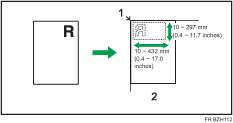
Point de référence
Vitre d'exposition
Appuyez sur la touche [Compteur/Outils utilisateur].
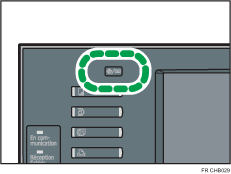
Appuyez sur [Paramètres copieur/Serveur de documents].
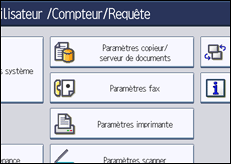
Appuyez sur [Tampon].
Appuyez sur [Tampon utilisateur].
Appuyez sur [Enregistrer/Supprimer tampon].
Appuyez sur [Enregistrer], puis appuyez sur le numéro du tampon à programmer.
Saisissez le nom du tampon utilisateur (dix caractères maximum) à l'aide du clavier virtuel, puis appuyez sur [OK].
Saisissez la dimension horizontale du tampon sur le pavé numérique, puis appuyez sur [![]() ].
].
Saisissez la dimension verticale du tampon sur le pavé numérique, puis appuyez sur [![]() ].
].
Placez l'original du tampon utilisateur sur la vitre d'exposition, puis appuyez sur [Lancer numérisat°].
L'original est numérisé et le tampon est enregistré.
Appuyez sur [Sortie].
Appuyez sur [Sortie].
L'affichage retourne à l'écran Outils Utilisateur/Compteur/Requête.
Appuyez sur [Sortie].
Quitte la configuration et se prépare à copier.
![]()
Les numéros de tampon avec ![]() sont déjà paramétrés. Les numéros de tampon qui ne sont pas encore enregistrés sont marqués par "Non Programmé".
sont déjà paramétrés. Les numéros de tampon qui ne sont pas encore enregistrés sont marqués par "Non Programmé".
Si le numéro de tampon est déjà utilisé, l'appareil vous demande si vous souhaitez l'écraser. Appuyez sur [Oui] ou [Arrêter].
Vous ne pouvez pas restaurer un tampon écrasé.
Vous ne pouvez pas numériser de documents originaux à partir du chargeur de documents lorsque la programmation de la fonction Tampon utilisateur est en cours.
Pour plus d'informations sur la manière de saisir du texte, reportez-vous au manuel À propos de cet appareil.